こんにちは。
カスタマーサポート事業部の高岡です。
社内で意見を募ったり、従業員の満足度調査等を行いたいと思ったことはありませんか?
実はSalesforceで簡単にアンケートを作成・送付することができるんです。
こんなことができます!
専門知識がなくても、Salesforce標準機能を利用してノンコーディングで本格的なアンケートを作成することができます。
※社外の方へのアンケートにはExperience Cloudのご利用が必要になります。
設定方法
①画面右上の歯車アイコンをクリックし、[設定]をクリックします。
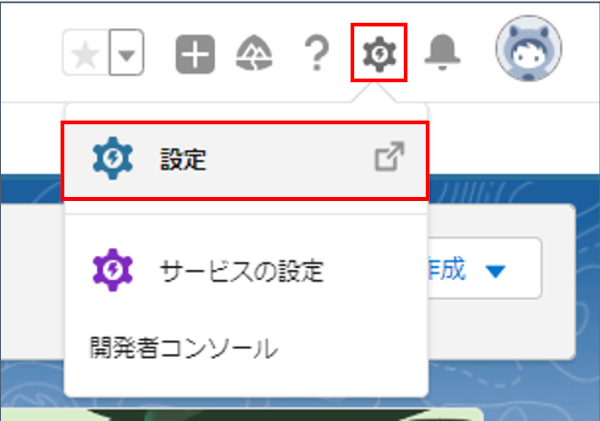
②クイック検索に[アンケート]と入力し、検索結果から[アンケートの設定]を選択します。
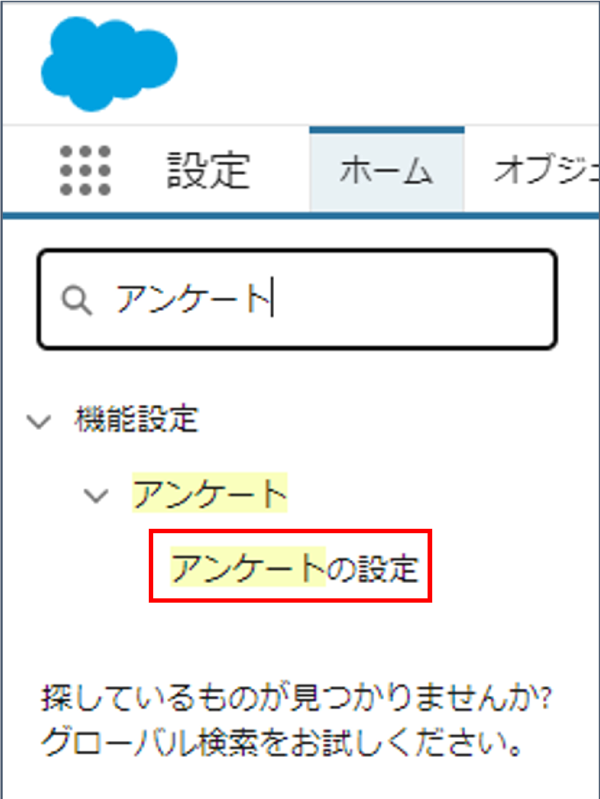
③アンケートのスイッチをクリックして[有効]にします。

④実際にアンケートを作成してみましょう。
アプリケーションランチャーから[アンケート]を検索します。
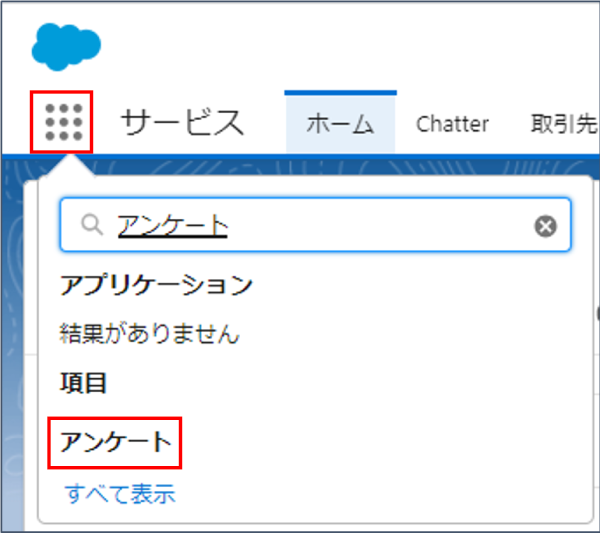
⑤サンプルのアンケートが登録されています。右上の[新規]ボタンをクリックします。
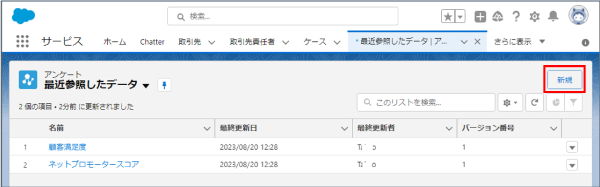
⑥作成するアンケートの名前を入力し、[続行]をクリックします。
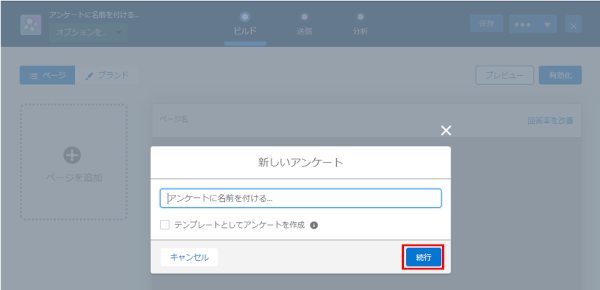
⑦標準アンケートの作成画面が表示されます。アンケートの説明など「お知らせ」内容を入力します。続けて画面左ペインの[ページを追加]をクリックし質問を作成します。
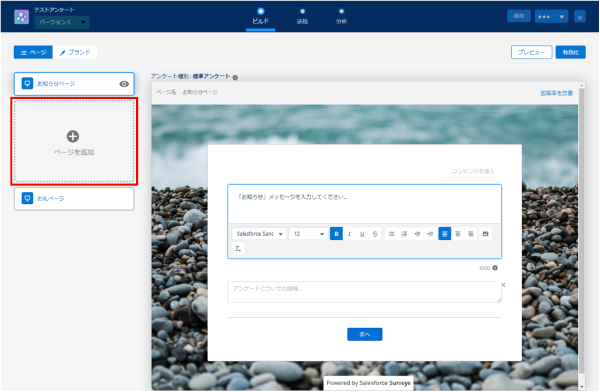
⑧質問追加画面が表示されますので[質問を追加]をクリックし、作成するアンケートの質問の種類を選択します。今回は「単一選択」形式を選択します。
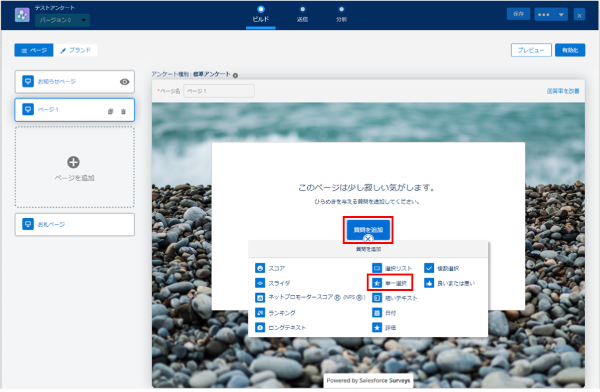
⑨質問内容と回答の選択肢を入力します。[選択肢の追加]の脇にあるプラスアイコンをクリックすると回答の選択肢を追加できます。
同じページ内に質問を追加する場合は、[質問を追加]をクリックし、別の質問を追加します。

⑩続けて画面左ペインの[お礼ページ]をクリックし、アンケート回答者へのお礼メッセージを入力します。画面右上の[プレビュー]をクリックすることでアンケートが保存されます。
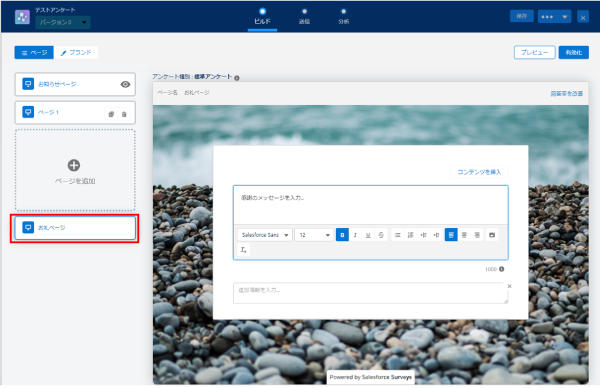
⑪すべての入力が終わりましたら、画面右上の「有効化」を選択します。
※有効化後はアンケートの編集ができません。修正が必要な場合は、新しいバージョンとして作成してください。
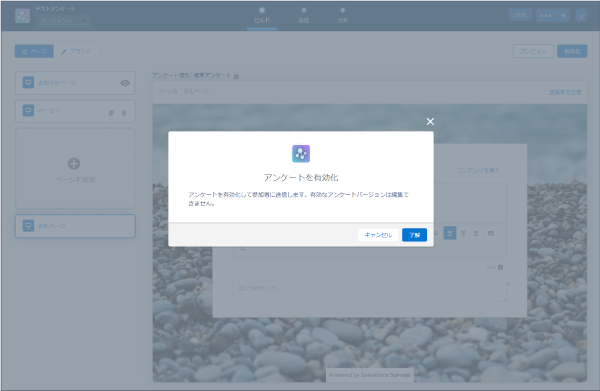
⑫作成したアンケートはメールやSNSなどでリンクを共有して利用できます。画面上部の[送信]をクリックします。
※社外向けのアンケートはExperience Cloudを利用し、事前にコミュニティの作成が必要となります。
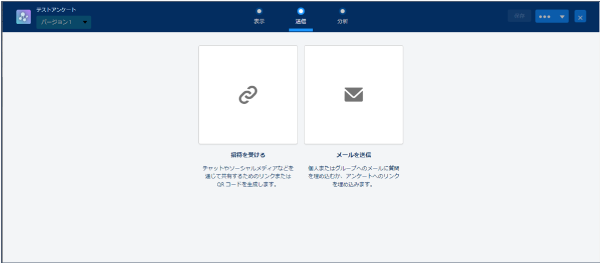
⑬[招待を受ける]をクリックするとアンケートのリンクが取得できますので、Chatterなどで通知します。
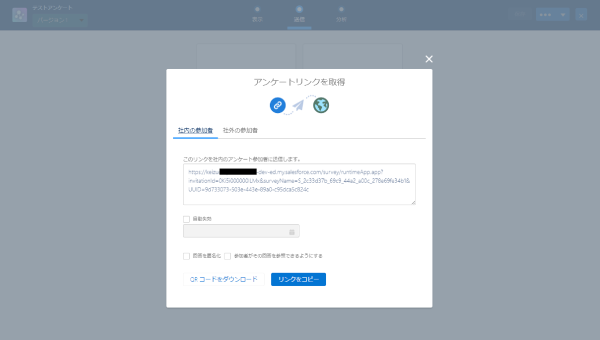
⑭[メールを送信]をクリックすると、宛先を指定してメールにてアンケートの送付を行うことができます。
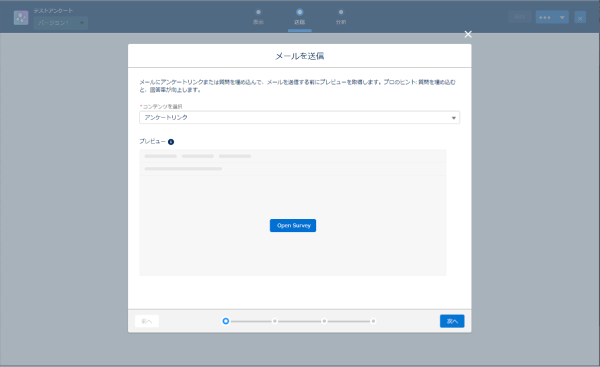
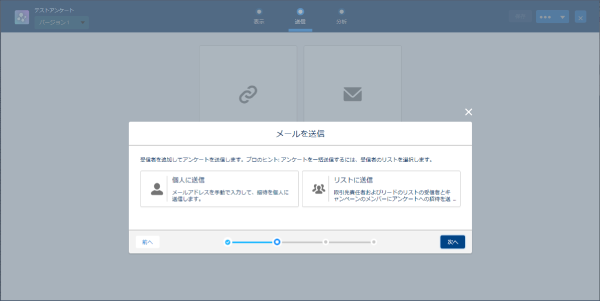
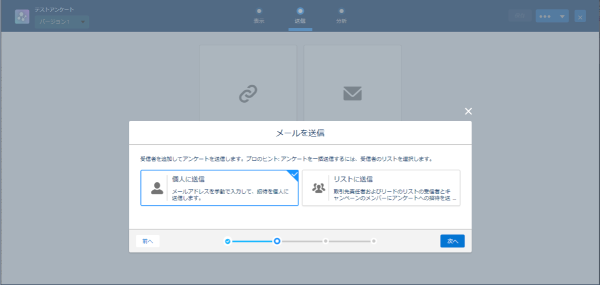
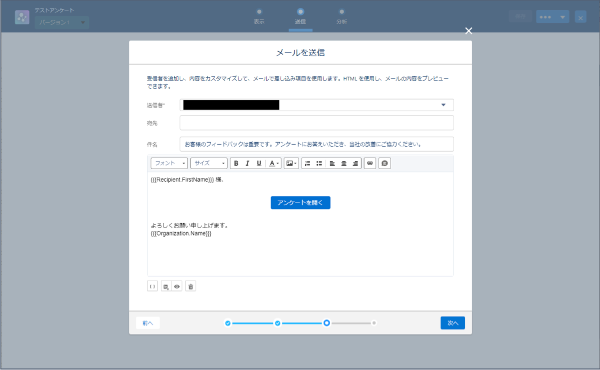
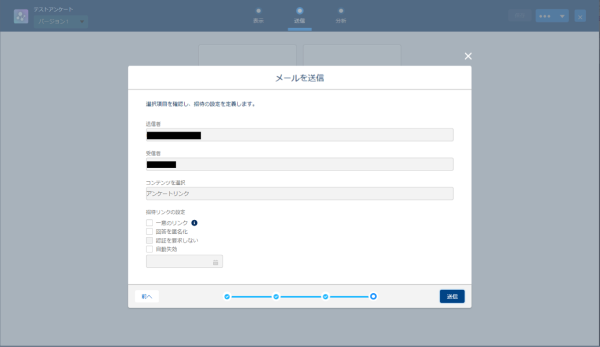
選択肢だけの簡易的なアンケート機能はChatterにもありますが、Salesforceアンケートは質問種別が12種類も用意されており、アンケートの内容に応じて質問種別を選択したり、1ページに複数の質問を追加したりすることができます。
匿名アンケートの作成も可能なので、率直な意見の収集に役立てることができますね!


 Salesforce活用Tips ⑪ 「ダッシュボードグラフの色を変更」
Salesforce活用Tips ⑪ 「ダッシュボードグラフの色を変更」 Salesforce活用Tips ⑤「バケットによるデータ項目のグループ化」
Salesforce活用Tips ⑤「バケットによるデータ項目のグループ化」 Salesforce活用Tips ㉑「Chatterメール通知設定」
Salesforce活用Tips ㉑「Chatterメール通知設定」 Salesforce活用Tips ②「Salesforceログイン画面のカスタマイズ」設定
Salesforce活用Tips ②「Salesforceログイン画面のカスタマイズ」設定 Salesforce活用Tips ⑲「キャンペーンの基本的な使い方 〜マーケティング活動の見える化&ROI分析が実現〜 」
Salesforce活用Tips ⑲「キャンペーンの基本的な使い方 〜マーケティング活動の見える化&ROI分析が実現〜 」



